Sommaire
Conformité
- Comment se fait-il que tous les voyants soient verts alors que l’indicateur de conformité est rouge ?
- Comment faire en sorte que l’indicateur de conformité soit « vert » lorsque le profil investisseur n’est pas obligatoire ?
- Pourquoi la suppression de certains documents de conformité est-elle impossible ?
- Quelle est la conformité requise pour un mineur ?
- Le document de conformité que j’ai ajouté n’apparait pas
- Mon client a signé les documents de conformité, cependant dans l’onglet Conformité, ils apparaissent toujours en attente ; comme cela se fait-il ?
- j’ai créé mon propre modèle Word de Document d’Entrée en Relation, comment l’intégrer dans O2S afin que je puisse l’utiliser dans la conformité de mes clients ?
- Comment paramétrer la durée maximale de validité d’un document de conformité ?
Vigilance (LAB-FT)
Conformité
Pourquoi tous les voyants sont verts alors que l’indicateur de conformité est rouge ?
Si des documents non conformes sont masqués, tous les voyants sont verts, pourtant l’indicateur de conformité est rouge.
Pour afficher le ou les document(s) masqué(s), cliquez sur
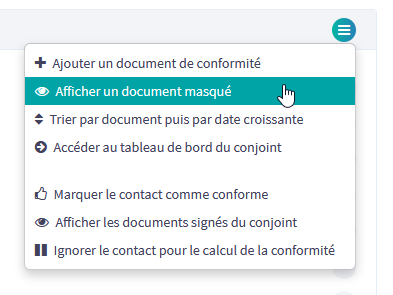
Comment faire en sorte que l’indicateur de conformité soit « vert » lorsque le profil investisseur n’est pas obligatoire ?
Dans ce cas, vous ne devez pas ajouter par défaut le profil investisseur dans le tableau de bord Conformité.
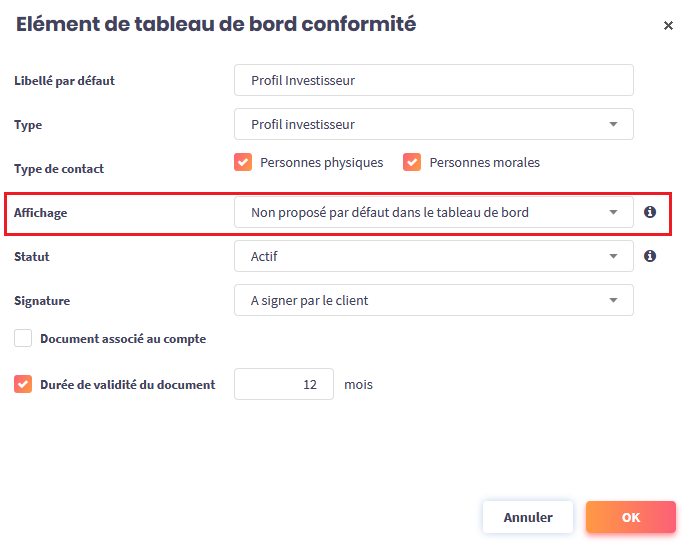
Pourquoi la suppression de certains documents de conformité est-elle impossible ?
La suppression de certains documents de conformité peut être restreinte pour des raisons de sécurité et de traçabilité. Voici les principales raisons :
- Création d’un nouveau document : Pour pouvoir supprimer une ligne de conformité, il est nécessaire d’avoir d’abord « démarré un nouveau document ». Vous pouvez accéder à cette option en cliquant sur
 (trois points) situés à droite de la ligne concernée.
(trois points) situés à droite de la ligne concernée. - Statut « signé électroniquement » : Si le statut de la ligne indique « signé électroniquement », celle-ci ne pourra pas être supprimée. Dans ce cas, vous aurez uniquement la possibilité de la masquer.
Ces mesures visent à garantir l’intégrité des documents de conformité et à respecter les exigences réglementaires.
Quelle est la conformité requise pour un mineur ?
O2S ne propose pas de modèle de conformité pour les contacts mineurs.
Nous vous invitons à vous rapprocher de votre association professionnelle.
Le document de conformité que j’ai ajouté n’apparaît pas
Demander à l’utilisateur de vérifier si le document est attaché à un compte, tout en bas de l’onglet Conformité. Sinon, nous vous invitions à appeler l’assistance.
Mon client a signé les documents de conformité, cependant dans l’onglet Conformité, ils apparaissent toujours en attente ; comment cela se fait-il ?
Si les documents sont envoyés pour signature en dehors de l’onglet Conformité, leur statut ne sera pas mis à jour automatiquement dans ce dernier. Dans ce cas, vous devrez les renseigner manuellement :
- Rendez-vous dans l’onglet Conformité.
- Sur la ligne du document concerné, cliquez sur les trois points situés à droite, et sélectionnez Attacher un document signé à la main – Depuis mon poste de travail. Sélectionnez le document signé par votre client.
Dans l’onglet Conformité, les documents apparaîtront alors avec le statut « Conforme » au lieu de « Signé électroniquement ».
J’ai créé mon propre modèle Word de Document d’Entrée en Relation, comment l’intégrer dans O2S afin que je puisse l’utiliser dans la conformité de mes clients ?
Intégrer votre modèle Word dans O2S
Si votre modèle de DER est déjà complété avec les variables nécessaires, vous pouvez l’enregistrer dans les modèles Word d’O2S en vous rendant dans Services > Modèles Word > Modèles Word puis en cliquant sur Ajouter un modèle.
Envoyer le document à vos clients pour signature
Ensuite, pour l’envoyer à vos clients pour qu’ils les signent électroniquement, il vous suffit de vous rendre dans l’onglet Conformité, puis, dans Suivi de la relation client, de cliquer sur les 3 points ![]() à droite de la ligne Document d’entrée en relation, puis d’attacher le document en sélectionnant Utiliser un modèle Word de la bibliothèque.
à droite de la ligne Document d’entrée en relation, puis d’attacher le document en sélectionnant Utiliser un modèle Word de la bibliothèque.
Comment paramétrer la durée maximale de validité d’un document de conformité ?
- Accédez au module Service > Personnalisation > Conformité dans O2S.
- Dans le menu à gauche, cliquez sur Documents de conformité.
- Dans la liste de documents à droite, double-cliquez sur le document à modifier.
- Sélectionnez l’onglet Validité du document.
- Cochez la case Durée de validité du document, puis saisissez la durée souhaitée (en mois) dans le champ adjacent.
- Validez en cliquant sur OK.
Vigilance (LAB-FT)
A quoi sert l’archivage cartographie LAB-FT ?
Lors de la mise en place d’une cartographie LAB-FT sur un contact de votre base O2S, celle-ci repose sur un questionnaire paramétré via le module Services.
Ce questionnaire étant modifiable, les questions lorsqu’elles sont modifiées, impactent directement les cartographie déjà renseignées au niveau du module de vigilance. Ainsi, nous vous encourageons donc à archiver la cartographie de vos clients avant de modifier votre questionnaire LAB-FT.
Comment archiver les cartographies LAB-FT de mes contacts ?
Comme vu précédemment, lorsque vous souhaiterez modifier votre questionnaire de vigilance LAB-FT, vous aurez besoin d’archiver la cartographie de vos clients afin de conserver une trace des cartographies réalisées préalablement. Plutôt que d’archiver vos cartographies unitairement en passant par chacun de vos contact, vous avez la possibilité d’archiver en masse depuis le module Requêtes.
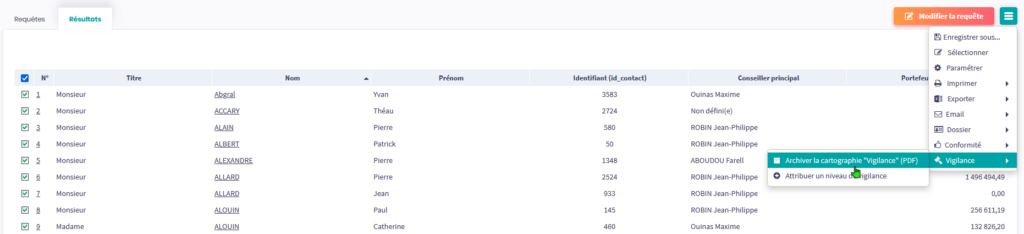
Comment accorder à un collaborateur l’accès à la vigilance et à sa gestion ?
Selon les autorisation que vous souhaitez accorder à l’utilisateur, cochez les options suivantes dans le module d’administration :
- Cliquez sur l’icône loupe dans Profils utilisateur.
- Dans Gestion des profils, double-cliquez le profil du collaborateur. Si vous souhaitez n’attribuer ces droits qu’à une seule personne, cliquez sur la loupe dans l’encart Utilisateurs de l’administration, puis double-cliquez le nom de l’utilisateur, puis au niveau de Profil de droit d’utilisation, sélectionnez Personnalisé tout en bas de la liste déroulante. Cliquez alors sur le lien Personnaliser les droits d’utilisation puis effectuez les paramétrages ci-dessous.
- Dans Gestion des droits :
- cliquez sur l’onglet Configuration de l’application et cochez l’option Gestion des critères Vigilance.
- cliquez sur l’onglet Contact, et cochez les options Permettre la modification de la vigilance retenue et Permettre l’ajout, la modification et la suppression de la vigilance client et opérations.
- Cliquez sur OK pour valider les modifications effectuées.
Comment changer le niveau de vigilance de plusieurs contacts à la fois ?
- Dans l’onglet Requêtes, cliquez sur Ajouter > Nouvelle requête Contacts, et paramétrez votre requête.
- Cliquez sur Rechercher contacts.
- Dans la page Résultats qui s’affiche, cliquez sur le menu
 LAB-FT > Attribuer un niveau de vigilance.
LAB-FT > Attribuer un niveau de vigilance. - Sélectionnez le niveau de vigilance, puis cliquez sur OK.